Hôm nay lướt VNZ tình cờ đọc được một bài viết khá hay từ bạn Viettungvuong, đó là cách tăng tốc độ mạng internet khi bị đứt cáp quang hoặc là do bảo trì tuyến cáp quang AAG tại Việt Nam.
Tối qua mình đã thử áp dụng theo cách này và thấy khá hiệu quả nên quyết định viết lại một bài chia sẻ với các bạn, đảm bảo bạn sẽ rất ưng ý với tốc độ mạng sau khi áp dụng cách làm này và bạn sẽ không bị khó chịu khi lướt các trang web có server đặt ở nước ngoài nữa.
Theo lịch bảo trì tuyến cáp quang AAG thì họ sẽ làm việc bắt đầu từ ngày 22/06/2016 đến 27/06/2016, tức là 5 ngày mới có thể hoàn thành xong việc bảo trì.
Và như các bạn đã biết thì ngày 23-24 vừa qua, khi bạn truy cập vào các trang web nước ngoài, hoặc các trang có server đặt tại nước ngoài (trong đó có blog của mình) sẽ cực kỳ chậm, thậm chí là không thể kết nối được gây khó chịu cho độc giả.
Nhiều bạn không đọc tin tức lại tưởng là do web/blog đó bị lỗi nhưng không phải là như thế, các trang báo chí trong nước không bị ảnh hưởng bởi vì họ thường đặt Server ở trong nước nên tốc độ truy cập vẫn nhanh như thường.
Mình nghĩ tình trạng mạng chậm sẽ còn xảy ra nhiều nữa bởi vì sẽ còn đứt cáp quang dài dài ^^!
Chính vì thế bài viết này có thể là hơi muộn bởi vì sắp bảo trì xong, truy nhiên bạn có thể Bookmark lại để áp dụng cho những lần bảo trì tiếp theo hoặc đen hơn là cáp quan bị đứt trong đợt sắp tới 😀
Okey, trở lại với vấn đề chính trong bài viết ngày hôm nay, thực ra bạn chỉ cần tìm những phần mềm Fake IP có server đặt tại Việt Nam là được.
Mình sẽ giới thiệu cho các bạn 2 phần mềm hỗ trợ Fake IP (có server tại Việt Nam) tốt nhất hiện nay, tất nhiên là 2 phần mềm này đều là các phần mềm trả phí nhưng mình sẽ giúp bạn sử dụng nó hoàn toàn miễn phí.
Mục Lục Nội Dung
I. Giải pháp tăng tốc độ Internet khi bị đứt cáp quang
Hai phần mềm mà mình đang nhắc tới đó chính là FlyVPN và IPinator VPN. Đây là 2 phần mềm Fake IP (có hỗ trợ máy chủ tại Việt Nam) mà mình cực kỳ thích bởi chất lượng của nó rất tốt.
#1. Sử dụng FlyVPN
Lưu ý:
Đối với cách làm này thì bạn cần phải có một chiếc điện thoại Smartphone chạy hệ điều hành Android hoặc iOS để chúng ta đăng ký tài khoản, sau đó mới kích hoạt trên máy tính được nhé.
1.1. Ưu điểm của phần mềm FlyVPN đó là:
- Bạn có thể truy cập nhanh vào các trang Facebook, Twitter, Google Plus… khi bị nhà mạng chặn hoặc là với tình trạng đứt cáp quang AAG như hiện nay.
- Xem không giới hạn: Zing, YouTube, Hulu, Netflix, BBC, PPS…
- Vượt tường (Firewall) mạng công ty, mạng trường học…
- Đổi địa chỉ IP, tải game điện thoại, mở khóa game online
- Đổi hoặc ẩn địa chỉ IP thực của bạn, nặc danh, bảo mật để lướt web an toàn hơn
- Hỗ trợ Fake IP với hơn 30 quốc gia: Trung Quốc, Mĩ, Hàn Quốc, Nhật Bản, Anh…
- Hỗ trợ hơn 150 máy chủ, trong đó cớ máy chủ đặt tại Việt Nam (Số lượng máy chủ vẫn còn đang tăng thêm nhiều hơn nữa)
- Không giới hạn dung lượng, tốc độ nhanh và ổn định, mỗi ngày miễn phí dùng thử
- Kích hoạt ngay sau khi mua, bảo đảm hoàn tiền trong 30 ngày nếu bạn không hài lòng
- Tương thích với Windows, Android, iOS và Mac OS X
- Dựa trên nền tảng SSL 128-bit để mã hóa dữ liệu/
- Bảo đảm vận hành bình thường 99.99%
- Hỗ trợ PPTP, L2TP+IPSec, OpenVPN
- Cung cấp VPN chuyên nghiệp và cực kỳ hiệu quả.
- Doanh nghiệp đáng để lựa chọn và tin cậy.
- VPN Client dùng Windows với hỗ trợ ngôn ngữ đa dạng.
- Cài đặt tự động trên Mac, iPhone, iPad, iTouch.
- Cài đặt thủ công trên Android, PlayStation, Xbox, Smart TV
=> Tính năng quá hấp dẫn đúng không ạ 😀 Vẫn biết là quảng cáo thì thường rất hay, tuy nhiên mình đã test thử và cho thấy kết quả rất tuyệt vời.
1.2. Download FlyVPN mới nhất
- Trang chủ: www.flyvpn.com/vi/
- Link download bản dành cho Windows: Từ trang chủ
Link trên có đầy đủ cho các hệ điều hành Android, iOS, Windows, MacOS, Linux… nha các bạn.
Note: Bản miễn phí sẽ bị nhiều giới hạn, cụ thể thế nào thì bạn đọc thêm tại đây nhé.
1.3. Hướng dẫn cách sử dụng phần mềm FlyVPN để Fake IP
+ Bước 1: Các bạn hãy tiến hành cài đặt ứng dụng FlyVPN lên điện thoại của bạn.
Bạn có thể nhấn vào link trong phần download ở phía trên hoặc là tìm kiếm trong Appstore đối với iOS hoặc là CHplay đối với thiết bị Android. Ví dụ hình bên dưới là thiết bị android nhé.
+ Bước 2: Sau khi cài đặt xong, bạn hãy mở ứng dụng PlyVPN trên điện thoại ra, các bạn chọn START TO USE, còn nếu bạn sử dụng điện thoại iOS (iPhone, iPad…) thì sẽ là Register new user
Lúc này FlyVPN sẽ cung cấp cho bạn một tài khoản random như hình bên dưới (Name và Password).
Bạn hãy lưu lại thông tin này để lát nữa chúng ta sẽ sử dụng tới => sau đó nhấn vào USE IT để đồng ý sử dụng tài khoản được cung cấp sẵn này.
Hoặc nếu như bạn thấy thông tin Account trên khó nhớ thì bạn có thể nhấn vào CREATE MANUALLY để tạo một tài khoản cho riêng mình.
+ Bước 3: Tiếp theo bạn hãy tải về phần mềm PlyVPN trên máy tính (Link download ở bên trên) => sau đó tiến hành cài đặt vào máy tính.
Quá trình cài đặt rất dễ, bạn cứ nhấn Install => Next => Next cho đến khi hoàn thành là xong. Phần mềm này là phần mềm trả phí nên sẽ không có các phần mềm rác đi kèm đâu nhé.
Sau khi cài đặt xong, cửa sổ phần mềm hiện ra yêu cầu bạn đăng nhập. Bây giờ bạn hãy đăng nhập với thông tin tài khoản mà lúc nãy bạn lấy được trên điện thoại vào. Giao diện chính của phần mềm sau khi đăng nhập thành công.
Bạn hãy nhấn vào nhóm Asia => chọn 1 trong 2 Server tại Việt Nam (nếu bạn ở Hà Nội thì chọn máy chủ ở HN, ngược lại nếu bạn ở TP.HCM thì chọn máy chủ tương ứng) = > sau đó nhấn CONNECT để kết nối.
Có thể một hộp thoại sẽ hiện ra như hình bên dưới, bạn nhấn OK để đồng ý.
Tiếp tục nhấn OK
Chọn Install nếu có hộp thoại như hình bên dưới hiện ra.
+ Bước 4: Vậy là đã xong, như hình bên dưới là mình đã Fake địa chỉ IP với Server tại Việt Nam rồi đó. Bây giờ bạn sẽ thấy được tốc độ được cải thiện rất rõ rệt bởi vì mạng VPN này sử dụng máy chủ cao cấp.
Còn nếu như bạn không muốn Fake IP nữa thì hãy nhấn vò Disconnect để tắt đi là xong.
Bạn có thể nhấn vào dâu - để ẩn xuống thanh Taskbar, muốn hiện lại thì lại giao diện của chương trình thì nhấn chuột phải vào icon của nó và chọn Show.
Còn đây là một số key đã được chia sẻ, hạn dùng đến ngày mùng 9/07/2016 nhé
#2. IPinator VPN: Fake IP, sử dụng máy chủ tại Việt Nam để tăng tốc Internet
Chức năng thì hoàn toàn tương tự như FlyVPN nên mình không nhắc lại nữa nhé. Đây là một phần mềm bản quyền nên bạn sẽ phải bỏ tiền ra để mua nếu như muốn sử dụng vĩnh viễn và lâu dài.
2.1. Download IPinator VPN mới nhất
- Trang chủ: ipinator.com
- Link download: Từ trang chủ
- Tiện ích trên Chrome
2.2. Hướng dẫn sử dụng IPinator VPN
Sau khi tải phiên bản tương ứng về, bạn hãy tiến hành cài đặt vào máy tính. Nháy đúp chuột vào file cài đặt hoặc nhấn chuột phải vào file cài đặt và chọn Run as adminstrator => chọn Yes để tiếp tục.
Chọn ngôn ngữ Việt (nếu muốn) => nhấn Đồng ý để bắt đầu cài đặt
Các bước tiếp theo bạn cứ nhấn Đi tiếp cho đến khi hoàn thành là xong. Sau khi cài đặt xong chúng ta sẽ vào đến giao diện chính của chương trình:
Như các bạn thấy ở hình bên trên thì giao diện của chương trình cực kỳ đơn giản, bạn sẽ có 5 ngày để sử dụng miễn phí bản Premium.
Muốn Fake địa chỉ IP thì bạn chỉ cần nhấn vào mũi tên tại dòng Select Desired Location=> và chọn Server cần Fake tới là xong.
Nếu bạn muốn kích hoạt bản quyền để sử dụng lâu dài thì nhấn vào Enter License và nhập key vào sau đó nhấn Verify để kích hoạt.
Thông báo kích hoạt thành công !
Giờ bạn hãy thử Fake sang một quốc gia nào đó xem sao nhé, ví dụ mình sẽ chọn Server tại Việt Nam và hình ảnh bên dưới là kết quả.
Nếu như bạn không muốn Fake IP nữa thì có thể nhấn vào Stop Hiding IP để tạm dùng.
Trong những ngày đứt cáp quang hoặc bảo trì cáp quang thì bạn có thể chọn Server tại Việt Nam để tăng tốc độ kết nối Internet nhé. Còn bình thường thì bạn có thể chọn các Server nước ngoài nếu như nhà mạng chặn truy cập Facebook.
II. Lời kết
Như vậy là mình đã hướng dẫn rất chi tiết cho các bạn cách sử dụng phần mềm FlyVPN và IPinator VPN để Fake địa chỉ IP rồi nhé.
Với 2 phần mềm chất lượng cao này thì bạn có thể cải thiện, tăng tốc độ internet lên khá nhiều trong những ngày cáp đứt rồi. Hi vọng bài viết sẽ hữu ích với bạn, chúc các bạn thành công !
Kiên Nguyễn – Blogchiasekienthuc.com
Tham khảo bài viết của bạn Viettungvuong – VNZ
 Blog Chia Sẻ Kiến Thức Máy tính – Công nghệ & Cuộc sống
Blog Chia Sẻ Kiến Thức Máy tính – Công nghệ & Cuộc sống
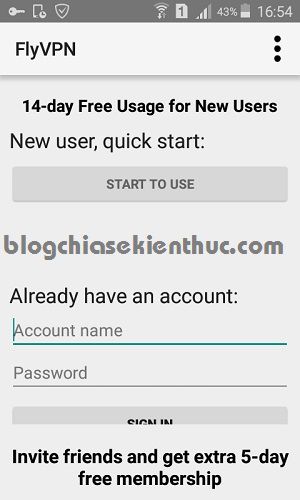
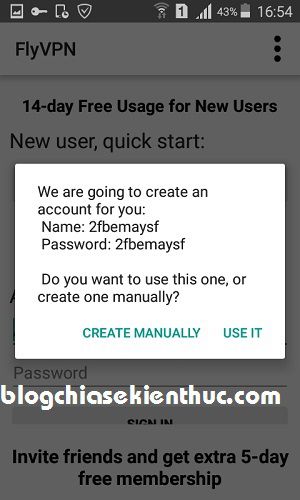
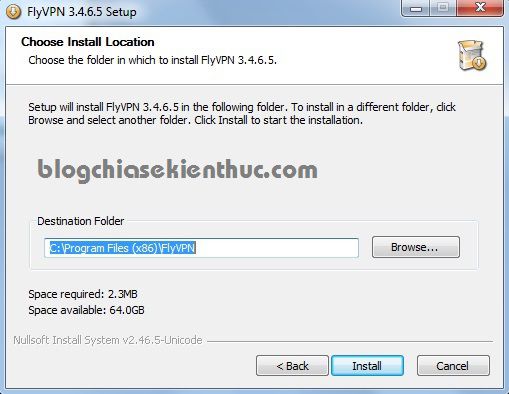
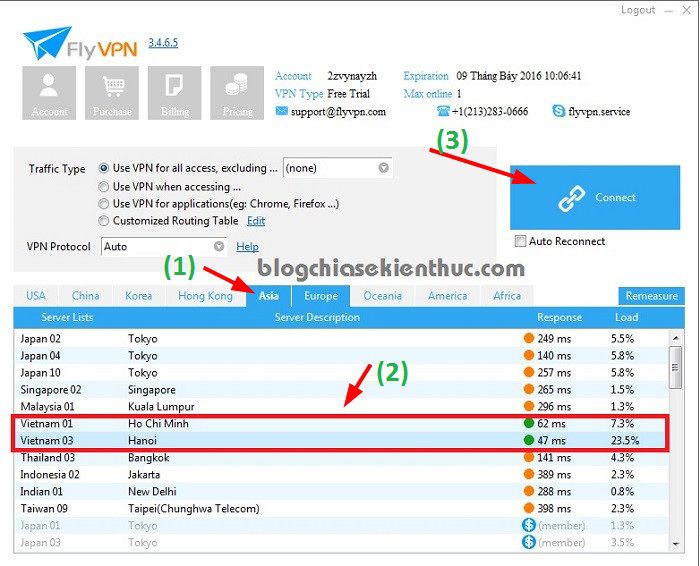
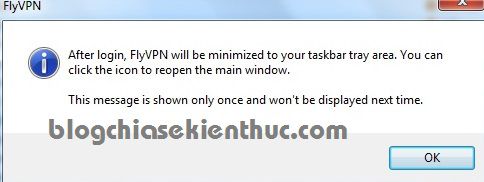
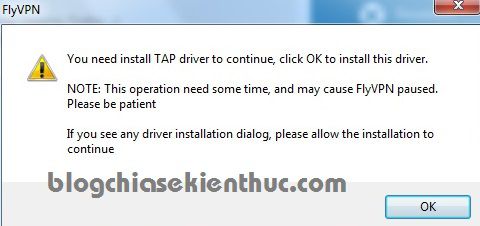
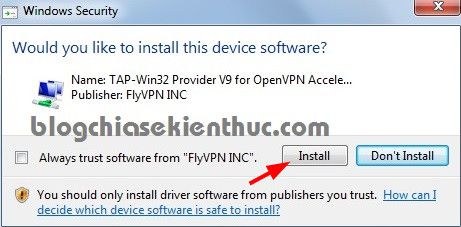
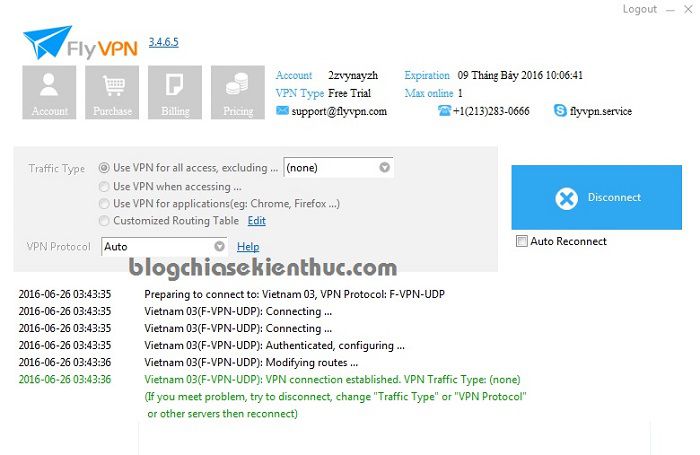
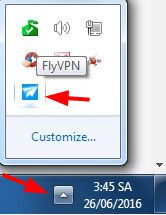
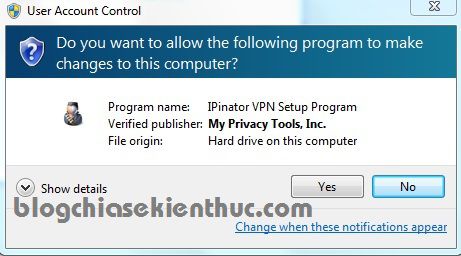
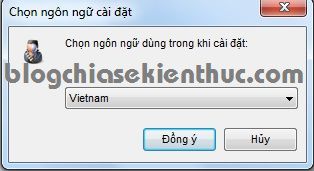
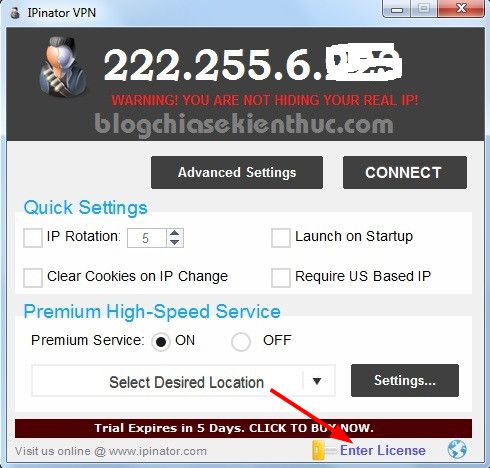
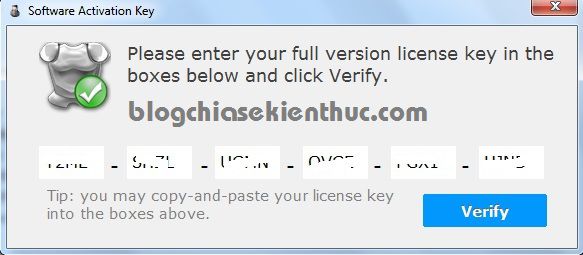
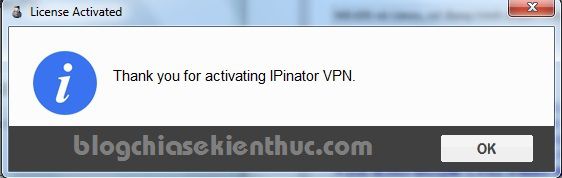
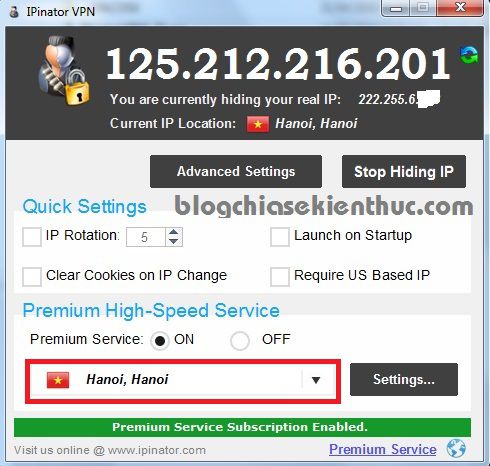
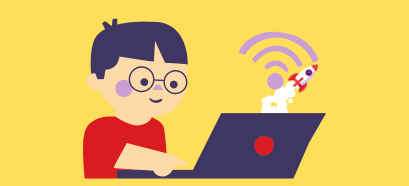
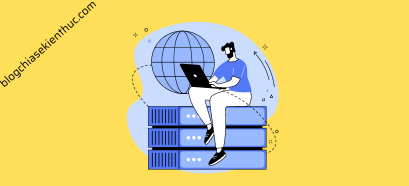
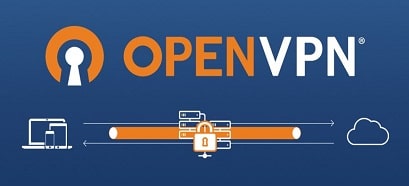
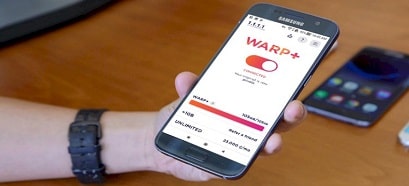
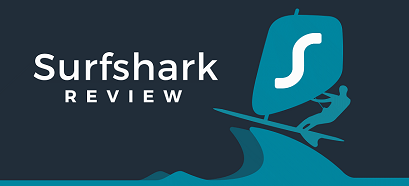


ad ơi cho e xin key IPinator VPN nữa gmail vi***************@gm***.com em cảm ơn
ĐÃ send cho bạn rồi nhé.
cho mình xin key IPinator VPN với nhé bạn. thanks bạn nhé
sao mình dùng IPinator VPN bản dùng thử không fake được ip nước mình muốn fake, chọn ip nước này nó nhảy sang nước khác.
Đúng rồi bạn, bản Free thì không chọn được quốc gia thì phải. Mình vừa gửi bản quyền cho bạn rồi đó. Bạn kích hoạt nó lên xem
Cảm ơn bạn cho mình xin key với
Mình xin Key IPinator VPN nữa với.
cho mình xin 1 key IPinator VPN vs ty nhiều
ng***********@gm***.com
Cho xin key bản quyền a ơi.
Admin cho em xin 1 key bản quyền với ạ. Thanks ad!!
Đã gửi cho bạn rồi nha.
cho minh key voi
cho mình xin key nha ban
admin cho minh xin key voi.
Mình đã gửi cho bạn rồi nhé.
Cho mình hỏi với. Mình dùng phần mềm Recuva để khôi phục dữ liệu trên Galaxy A7 nhưng ko thấy đường dẫn nào cả, điện thoại của mình đã Root. Giúp mình nhé.
TRên điện thoại thì mình chưa thử khôi phục dữ liệu bao giờ. Nhưng mình đã gửi cho bạn 1 vài phần mềm tốt rồi đó. bạn thử đi nhé.
Cám ơn bạn nhiều nhưng mình cũng thử qua rồi, đều ko thấy đường dẫn USB. Có duy nhất phần mềm DR.fone for androi là nhận USB nhưng ko khôi phục đc tí nào. Rõ ràng là bị xóa mà bây giờ lại ko thấy đâu, ko hiểu vì lí do gì?
mình xin code bản quyền phần mềm IPnator
Ad cho em xin 1 key bản quyền với ạ. Thanks ad!!
Okey, đã gửi cho bạn.
mình xin 1 code bản quyền IPnator vpn VỚI cậu thank add
Check mai để nhận hàng nhé bạn 😀
anh ơi giờ em không ở Việt Nam , em có cài được hai cái phần mềm này không ạ ?
hay chỉ ở Việt Nam mới cài dc ạ
thanks anh
Ở đâu cũng sử dụng được bạn nhé. Bạn chỉ cần chọn server mà bạn muốn fake đến là xong.
Cám ơn bạn,minh cai FlyVPN theo cách bạn hướng dẫn dc rồi nhưng ko biet có tính phí gì sau này ko vậy bạn?
Không tính phí gì đâu bạn, nó cho dùng miễn phí 14 ngày. Hết miễn phí 14 ngày đó bạn chỉ cần reg accc mới là lại ngon ngay 😀
ad ơi, máy tính của thằng bạn em có 1 lỗi khá nghiêm trọng: khi bật my compter lên và vào ổ đĩa C hoặc khi nhấn vào Start thì nó hiển lên thông báo khởi động lại máy tính
chính xác là lỗi: windows explorer has stop working giúp với
Lỗi này thì có khá nhiều nguyên nhân.
+ Đầu tiên nếu như bạn chưa có một phần mềm diệt virus thì hãy mau chóng cài vào nhé: https://blogchiasekienthuc.com/phan-mem-diet-virus/
+ Cũng có thể là do driver của máy tính đã bị lỗi thời, bạn hãy cài đặt lại driver mới cho máy tính nhé. Đang có chương trình khuyến mại EasyDriver Pro đó, bạn nhanh chóng vào đăng ký lấy 1 key và update driver lên bản mới nhất nhé: https://blogchiasekienthuc.com/giveaway/mien-phi-ban-quyen-phan-mem-drivereasy-pro.html
Không thì bạn sử dụng bộ wandriver cũng rất OK: https://blogchiasekienthuc.com/driver/easy-driverpack-for-windows-xp-7-8.html
+ Nếu vẫn không được bạn thử với các cách sau:
Mở hộp thoại RUN (Windows + R) => nhập vào
cmdvà nhấn Enter = > cửa sổ cmd hiện ra bạn nhập lệnhchkdsk /r /fvà nhấn Enter sau đó restart lại máy tính thử xem.+ Hoặc bạn sửa lỗi này bằng cách tùy chỉnh IE Options
Mở tình
Internet Explorer. Và chọnTools=> Internet Options => Chọn thẻAdvanced=> bỏ dấu chọn ở mục “Enable third-party browser extensions” => Chọn Apply => Khởi động lại máy tính.+ Nếu vẫn không được bạn thử một cách này nữa:
Mở cmd dưới quyền quản trị = > tại giao diện cmd bạn sử dụng lệnh:
Sfc /scannow=> nhấn Enter để thực hiệnCuối cùng khởi động lại máy tính. Máy tính sẽ tiến hành thực hiện kiểm tra các tập tin hệ thống, nếu phát hiện lỗi sẽ tiến hành khôi phục hoặc thay thế.
Lỗi lạ quá 🙁
Cho mình xin 1 key bản quyền với nha bạn. Cám ơn bạn nhiều!
Máy tính win 8 mình có 1 lỗi như thế này : khi bật chế độ hibernate (ngủ đông) cho máy và chế độ khởi động nhanh thì sau khi khởi dộng lại thì màn hình đen thui chỉ thấy biểu tượng win 8 rồi đứng yên, đó là lỗi gì vậy
Có thể là do win bị lỗi đó bạn, nếu một bản win hoạt động bình thường thì các chế độ đó hoạt động vô tư nhé.
mà là lỗi gì mới dc
Lỗi gì thì mình chịu nhé bạn, rất khó biết được nguyên nhân những bệnh như vậy 🙁
Bây giờ nếu bạn muốn sử dụng lại tính năng đó thì cài lại win hoặc ghost lại máy tính thôi nhé.
Bạn cho mình xin key với nhé.
Mình cám ơn.
Mình ghét mấy phần mềm mà cài vào rồi cài chung quảng cáo lung tung.
Chính vì vậy lúc cài đặt chúng ta mới cần phải để ý để tránh bị cài nhầm 😀 Nếu là máy tính của mấy bạn gái thì nên cài đặt phần mềm này để nó tự động bỏ các phần mềm rác trong quá trình cài đặt: https://blogchiasekienthuc.com/thu-thuat-hay/kinh-nghiem-cai-dat-phan-mem.html
P/s: Ko hiểu sao bạn lại vào danh sách spam của WP đó 😀
Cũng không biết nữa, bên blog của mình lâu lâu cũng có bình luận nhảy vào spam mà không gửi link gì.
Ban cho minh xin ket voi nhe .Thanks!!!
MÌNH MUỐN SỬ DỤNG PHẦN MỀM IPinator, xin bạn giúp cho xin key bản quyền. Cám ơn bạn nhiều
Okey, đã gửi cho bạn rồi nhé!
MÌNH ĐÃ NHẬN…CÁM ƠN BẠN.
SAO MÌNH SERVER VIỆT NAM KO ĐƯỢC, RA CÁC NƯỚC KHÁC VẬY. GIÚP MÌNH VỚI…XEM YOUTUBE VẪN BỊ GIẬT VÀ ĐỨNG HOÀI.
CÁM ƠN BẠN…MÌNH ĐÃ NHẬN…NHƯNG SAO TÔI VÀO NƯỚC VIET NAM KO CHO MÀ VÀO CÁC NƯỚC VẬY.
XEM YOUTUBE VẪN VẬY GIẬT VÀ ĐỨNG HOÀI…HƯỚNG DẪN TÔI VỚI.
Nếu đã kích hoạt bản quyền thành công thì chắc chắn là có server việt nam như trong hình demo nhé bạn. Mình đã cài trên nhiều máy tính rồi nên mình chắc chắn điều này nhé.
Bạn cho mình xin key với nhé re*******@gm***.com
Thanks bạn nhiều 🙂
Để tránh bị spam email thì bạn không cần để lại địa chỉ email đâu nhé, chỉ cần nhập đúng email vào khung comment là mình sẽ biết.